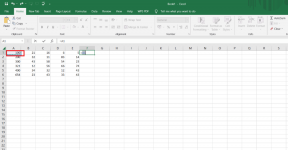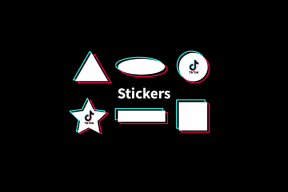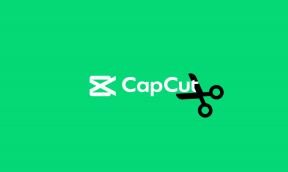Зашто се ВхатсАпп заглавио при повезивању на иПхоне-у и како то поправити – ТецхЦулт
Мисцелланеа / / November 06, 2023
Било да се ради о Андроид-у или иОС-у, ВхатсАпп је корисницима учинио много лакшим да се повежу са људима близу и даље путем текстуалних порука; говорне позиве; видео ћаскање; и још много тога, све под једним кровом. Међутим, недефинисана узнемиреност стиже на врата када се ВхатсАпп на вашем иПхоне-у заглави и не повезује се. Дакле, у овом блогу ћемо разговарати о томе зашто се овај проблем дешава и како га можете поправити. Хајде да почнемо.

Зашто је ВхатсАпп заглављен при повезивању на иПхоне-у?
иПхоне уређаји су познати по моћним перформансама, беспрекорном корисничком интерфејсу и добро оптимизованим апликацијама. Дакле, ретко се дешава да апликација не функционише и да се заглави као да је уређај кривац. Штавише, неки корисници су такође пријавили да кашњење не утиче на обавештења, али сам ВхатсАпп не учитава ћаскање чак и након дугог чекања. Следећи могу бити могући разлози за ово:
- Лоша интернет конекција
- Проблеми са застојем у ВхатсАпп серверу
- Оштећене кеш датотеке
- Софтверске грешке и кварови
Брз одговор
Да бисте решили овај проблем на ВхатсАпп-у, поново покрените уређај, а затим и апликацију. Пређите на бољу интернет везу. Ако то не помогне, ажурирајте ВхатсАпп на вашем иПхоне-у.
Како да поправите ВхатсАпп који се не повезује на иПхоне-у
Сада када знате разлоге, хајде да прођемо кроз потенцијална решења која могу помоћи у решавању овог проблема.
Метод 1: Поново покрените апликацију, а затим уређај
Често су такви проблеми узроковани мањим привременим кваровима због неправилног покретања уређаја. На срећу, ово можете лако да поправите поновним покретањем уређаја, а затим коришћењем ВхатсАпп-а.
Метод 2: Сачекајте време рада сервера
Популарне апликације као што је ВхатсАпп повремено се суочавају са проблемима застоја сервера због густог саобраћаја или су можда у режиму одржавања, што може утицати на функционалност апликације. Препоручујемо вам да проверите да ли има таквих проблема са укљученим сервером у вашем региону Довндетецтор за ВхатсАпп, и ако постоје пријављена неслагања, сачекајте да то поправе.
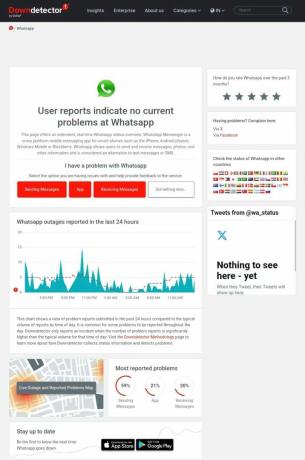
Метод 3: Решите проблеме са Интернет везом
ВхатсАпп може да функционише на слабијој интернет вези. Међутим, перформансе апликације су често угрожене у таквим случајевима. Јака интернет веза постаје много важнија у случају да сте управо променили уређај и покушавате да вратите резервну копију својих ћаскања и порука или покушавате да ступите у везу. Погледајте наш водич на Како да поправим спор интернет на свом иПхоне-у да побољшате повезаност на уређају и решите се проблема са ВхатсАпп-ом који се заглавио у вези са повезивањем.

Метод 4: Онемогућите режим ниске количине података и уштеду енергије
Режим ниске количине података на иПхоне уређајима смањује потрошњу података на уређају када се користе мобилни подаци или ВиФи. Међутим, да се уради тако да спречава одређене апликације да троше прекомерне податке, што би могло довести до проблема о коме се расправља ВхатсАпп. Пратите кораке да бисте га онемогућили:
1. Отвори Подешавања и додирните Мобилни подаци.
2. Изаберите свог активног мрежног провајдера.
3. Померите прекидач поред Лов Дата Моде да га искључите.
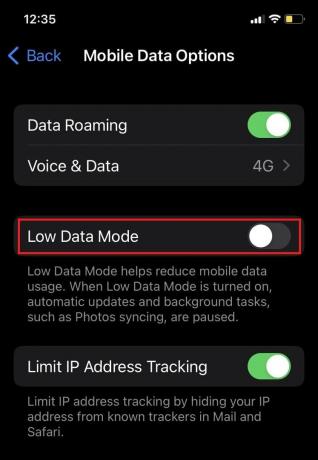
4. Сада се вратите на Подешавања, додирните на Батерија, и искључите Режим мале снаге.

Метод 5: Очистите простор за складиштење
ВхатсАпп захтева довољно простора за складиштење чак и за свакодневну употребу. Недоступност довољно меморије може изазвати проблеме са апликацијом. Направите резервну копију свих ваших података и очистите системску меморију на вашем иПхоне-у. Ако се и даље суочавате са проблемима са недовољном меморијом, погледајте наш водич 12 начина да поправите пун проблем са складиштем на иПхоне-у.

Метод 6: Омогућите освежавање апликације у позадини
Освежавање апликације у позадини омогућава апликацијама да ажурирају свој садржај у позадини, чак и када их не користите активно. Апликације могу да преузимају нове податке, преузимају ажурирања и да буду у току без потребе да ручно отварате сваку апликацију. Омогућите ово за ВхатсАпп пратећи кораке у наставку:
1. Отвори Подешавања апликација.
2. Додирните на Генерал, затим Освежавање апликације у позадини.

3. Померите прекидач да бисте ово омогућили ВхатсАпп.
Метод 7: Ажурирајте ВхатсАпп, а затим иПхоне
Застареле апликације су склоне грешкама и кваровима у апликацијама. У случају ВхатсАпп-а, матична компанија брзо излази са сталним ажурирањима, а ако се заглави и не повезује се на вашем иПхоне-у, предлажемо да ажурирате апликацију.
1. Иди на Продавница апликација и додирните свој Профил у горњем десном углу.
2. Моћи ћете да видите листу апликација које треба ажурирати. Померите се надоле, изаберите ВхатсАпп Мессенгер и додирните Ажурирање.

3. Када завршите, отворите Подешавања апликација.
4. Додирните на Генерал, затим Ажурирање софтвера.
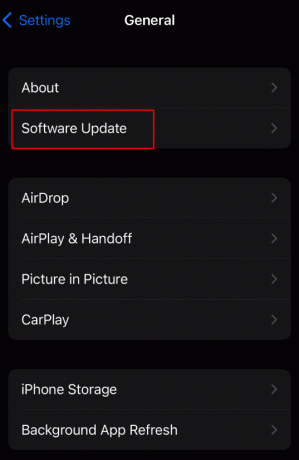
5. Славина Преузети и инсталирати
Најбољи део је да и ви можете ажурирајте свој иПхоне без ВиФи-а.
Метод 8: Ресетујте мрежне поставке
Како се чини да је проблем о коме се расправљало настао због грешака у мрежи и повезивању, ресетовање мрежних поставки може га конфигурисати на подразумеване, што би могло помоћи. Следите доле наведене кораке:
1. Отвори Подешавања апликација.
2. Додирните на Генерал и изаберите Пренесите или ресетујте иПхоне на дну.

3. Додирните на Ресетовати и изаберите Ресетујте мрежна подешавања.

Метод 9: Ресетујте сва подешавања
Ако грешка и даље постоји, можда постоји нека грешка у конфигурацији са било којим другим подешавањима на уређају, што узрокује да се ВхатсАпп заглави и да се не повезује са сервером. Пратите кораке да бисте ресетовали сва подешавања:
1. Отвори Подешавања и додирните Генерал, затим Ресетујте или пренесите иПхоне.
2. Додирните на Ресетовати и изаберите Ресетовање свих подешавања из менија.

Такође прочитајте: Како избрисати недавне емоџије на ВхатсАпп-у
Метод 10: Поново инсталирајте ВхатсАпп
На крају, ако ниједна од горе наведених метода није помогла да решите проблем, предлажемо да покушате да деинсталирате и поново инсталирате ВхатсАпп. Следите доле наведене кораке:
1. На почетној страници додирните и држите ВхатсАпп икона.
2. Додирните на Уклоните апликацију.

3. Додирните на Избриши апликацију за потврду.
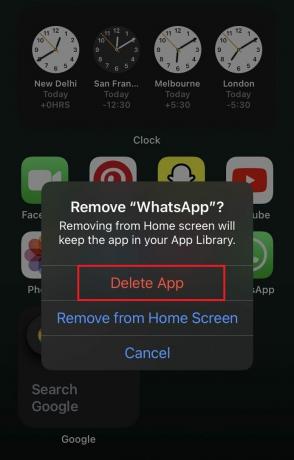
4. Након брисања, инсталирајте ВхатсАпп од Продавница апликација.
Можете сада вратите резервну копију ВхатсАпп-а на свој иПхоне и проверите да ли је проблем са повезивањем решен.
Надамо се да вам је наш водич помогао да поправите ВхатсАпп се заглавио при повезивању проблеми на вашем иПхоне-у. Ако имате било каква питања или сугестије, обавестите нас у одељку за коментаре испод. Останите повезани са ТецхЦулт-ом за решења за више таквих проблема у вези са апликацијама.
Елон је технички писац у ТецхЦулт-у. Већ око 6 година пише водиче са упутствима и покрио је многе теме. Воли да покрива теме везане за Виндовс, Андроид и најновије трикове и савете.